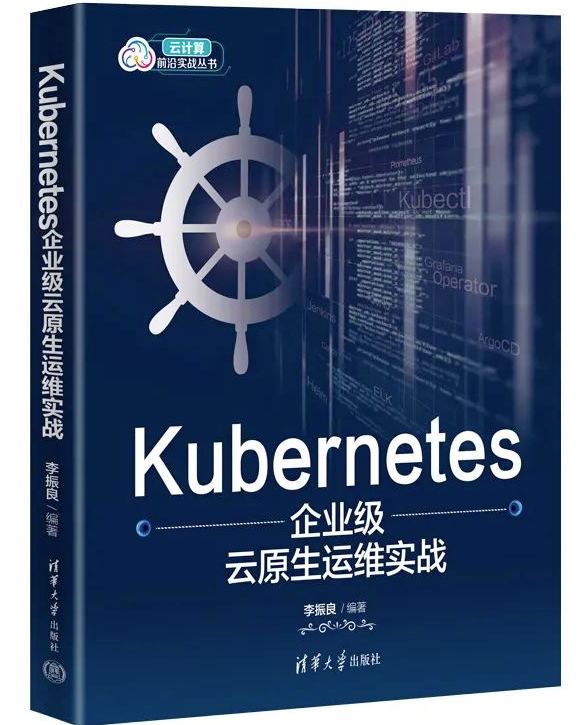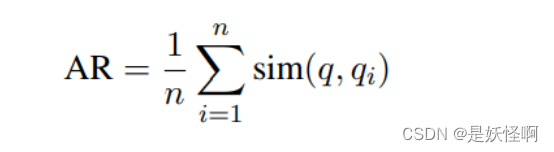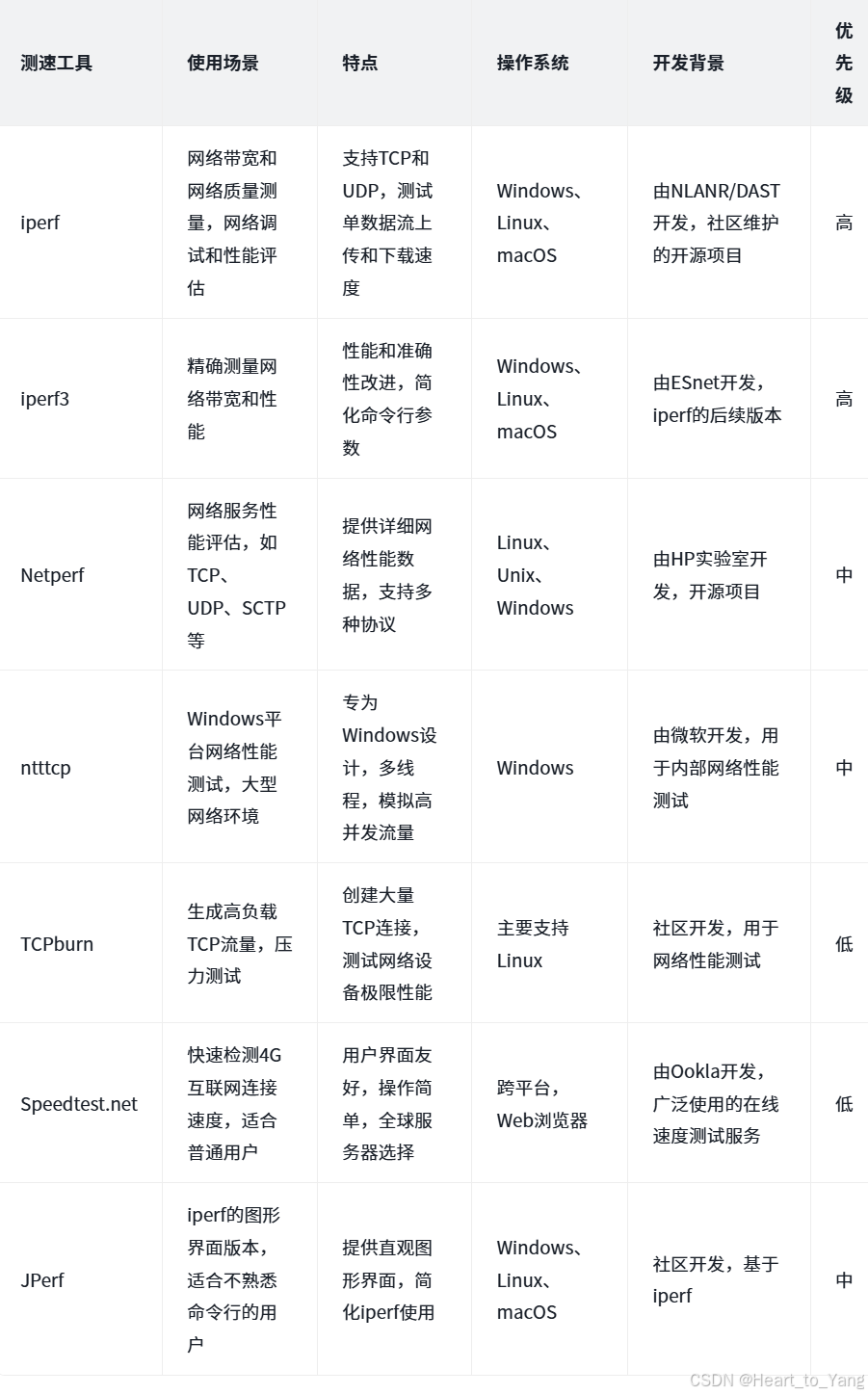深入解析 Linux 的 traceroute 命令
文章目录
- 深入解析 Linux 的 traceroute 命令
- traceroute 命令简介
- 工作原理揭秘
- 1. 利用 TTL 逐跳探测
- 2. 探测流程
- 命令安装
- 1.Debian/Ubuntu 系列
- 2.CentOS/RHEL(Red Hat 系列)
- 3.Fedora
- 4.Arch Linux/Manjaro
- 5.openSUSE
- 6.MacOS(使用 Homebrew)
- 7. Windows(类似工具 `tracert`)
- 验证安装
- 基本用法与常见选项
- 基本语法
- 参数
- 常用选项说明
- 实战案例
- 案例 1:追踪一个常见网站
- 案例 2:使用 ICMP 模式
- 注意事项与常见问题
- 总结
深入解析 Linux 的 traceroute 命令
网络诊断必备的利器
在现代网络管理和故障排查中,我们往往需要知道数据包从本机到目标主机的传输路径。Linux 系统提供的 traceroute 命令,正是一款能够帮助我们追踪数据包经过哪些路由器(也称为“跳”)的有力工具。本文将从原理、用法到实战案例,全面解析 traceroute 命令的功能与应用。
traceroute 命令简介
traceroute 命令主要用于显示数据包从源主机到目标主机之间经过的各个网络节点(路由器)的 IP 地址及其响应时间。借助该工具,管理员可以:
- 判断网络延迟问题出在哪一跳
- 分析网络拓扑结构
- 辨识中间链路中可能存在的故障点
Linux 下的 traceroute 默认采用 UDP 数据包进行探测,而 Windows 系统中类似功能的命令则叫做 tracert。
工作原理揭秘
1. 利用 TTL 逐跳探测
- TTL(Time To Live):IP 头部中的一个字段,用于限制数据包在网络中的生存时间。每经过一个路由器,TTL 值就会减 1。
- 当数据包的 TTL 减为 0 时,路由器会丢弃该数据包,并返回一个 ICMP “Time Exceeded” 消息给发送端。
2. 探测流程
- 初始探测:traceroute 发送一个 TTL 值为 1 的数据包,第一跳路由器收到后将 TTL 减为 0,因而丢弃数据包,并返回 ICMP 超时消息。此时,traceroute 得到第一个跳点的 IP 地址。
- 逐跳递增:接下来,程序发送 TTL 为 2 的数据包,数据包经过第一个路由器后 TTL 为 1,到达第二跳路由器后 TTL 减为 0,再返回超时消息。如此逐步增加 TTL,直到数据包最终达到目标主机或达到预设的最大跳数(通常为 30)。
这种逐跳增加 TTL 值的方式,使得我们能够“看到”数据包经过的每个路由器及其响应延时,从而了解整个网络路径的情况。
命令安装
1.Debian/Ubuntu 系列
sudo apt update
sudo apt install traceroute -y
2.CentOS/RHEL(Red Hat 系列)
在 CentOS 7 及以上版本:
sudo yum install traceroute -y
在 RHEL 8+ 或 CentOS 8+(使用 dnf 代替 yum):
sudo dnf install traceroute -y
3.Fedora
sudo dnf install traceroute -y
4.Arch Linux/Manjaro
sudo pacman -S traceroute
5.openSUSE
sudo zypper install traceroute
6.MacOS(使用 Homebrew)
brew install traceroute
7. Windows(类似工具 tracert)
Windows 系统自带 tracert 命令,可直接在 cmd 中使用:
tracert www.baidu.com
验证安装
安装完成后,可以运行以下命令确认 traceroute 是否成功安装:
traceroute --version
或者:
traceroute www.google.com
如果输出类似 traceroute: command not found,请检查是否安装成功,或者尝试重新安装。
这样,你就可以在不同 Linux 发行版上顺利安装和使用 traceroute 进行网络诊断了!
基本用法与常见选项
基本语法
traceroute [选项] 目标主机
例如,追踪到百度服务器的路径:
traceroute www.baidu.com
参数
下面整理了一份常用参数的表格,供大家参考:
| 参数 | 说明 | 示例 |
|---|---|---|
| -n | 不进行域名解析,直接显示数字 IP 地址 | traceroute -n www.baidu.com |
| -m | 设置最大跳数(TTL),默认一般为 30 | traceroute -m 15 www.baidu.com |
| -q | 每跳发送的探测包数,默认值为 3 | traceroute -q 4 www.baidu.com |
| -w | 设置每个探测包的等待超时时间(秒),默认值为 5 | traceroute -w 5 www.baidu.com |
| -I | 使用 ICMP ECHO 请求探测(替换默认的 UDP 模式) | traceroute -I www.google.com |
| -f | 设置起始 TTL 值,默认为 1 | traceroute -f 2 www.baidu.com |
| -F | 设置 “Don’t Fragment” 标志,指示中间路由器不进行分片 | traceroute -F www.baidu.com |
| -g | 指定源路由网关(可连续指定多个) | traceroute -g 192.168.1.1 www.baidu.com |
| -i | 指定发送数据包时使用的网络接口 | traceroute -i eth0 www.baidu.com |
| -T | 使用 TCP SYN 探测,默认端口为 80 | traceroute -T www.baidu.com |
| -p | 指定探测包目标端口(UDP 模式下起始端口会递增) | traceroute -p 6888 www.baidu.com |
| -r | 绕过常规路由表,直接发送数据包到直连网络 | traceroute -r www.baidu.com |
| -s | 指定发送数据包时使用的源 IP 地址 | traceroute -s 192.168.1.100 www.baidu.com |
| -t | 设置服务类型(TOS)或优先级 | traceroute -t 16 www.baidu.com |
| -v | 显示详细的调试信息 | traceroute -v www.baidu.com |
| -x | 开启或关闭数据包校验功能 | traceroute -x www.baidu.com |
| -4 / -6 | 强制使用 IPv4 或 IPv6 | traceroute -4 www.baidu.com |
通过以上表格,可以快速查阅各个参数的作用和使用方法,帮助大家在实际应用中灵活组合参数以达到最佳的网络诊断效果。
常用选项说明
-
-n
不对 IP 地址进行域名解析,直接显示数字形式的 IP,能加快输出速度。
示例:traceroute -n www.baidu.com -
-m max_ttl
指定最大的跳数限制,默认值为 30。
示例:traceroute -m 15 www.baidu.com -
-q nqueries
指定每一跳发送的探测包数,默认是 3 个。
示例:traceroute -q 4 www.baidu.com -
-w wait
设置等待每个探测包响应的超时时间(秒)。
示例:traceroute -w 5 www.baidu.com -
-I
使用 ICMP ECHO 请求代替默认的 UDP 数据包进行探测,这在某些网络环境下可能更稳定。
示例:traceroute -I www.baidu.com
实战案例
案例 1:追踪一个常见网站
假设我们希望了解从本机到 www.google.com 的网络路径,可以使用下面的命令:
traceroute -n www.google.com
输出中,每一行对应一个跃点。你会看到类似下面的结果:
traceroute to www.google.com (172.217.10.46), 30 hops max, 60 byte packets
1 192.168.1.1 1.234 ms 0.987 ms 1.102 ms
2 10.0.0.1 10.345 ms 9.876 ms 10.210 ms
3 203.0.113.5 20.456 ms 20.789 ms 21.123 ms
...
通过观察各跳的响应时间,可以判断是否存在延迟较高的环节。
案例 2:使用 ICMP 模式
在某些防火墙环境中,UDP 探测包可能会被过滤,此时可以尝试使用 ICMP 模式:
traceroute -I www.google.com
这种方式下,探测包类型为 ICMP ECHO 请求,有时能得到更完整的路由信息。
注意事项与常见问题
-
“*”号现象
如果某一跳显示为*,通常表示该节点未返回 ICMP 响应。这可能是因为防火墙策略、路由器配置或网络延时引起的。即使出现部分*,只要最终能收到目标主机的响应,通常说明网络是连通的。 -
权限问题
在某些 Linux 发行版中,普通用户可能无法发送原始数据包,从而导致 traceroute 命令不能正常工作。此时可以尝试使用 sudo:sudo traceroute www.baidu.com -
不同协议的选择
默认情况下,traceroute 使用 UDP 探测包。但在实际应用中,根据网络环境的不同,使用 ICMP(-I)或 TCP(-T)探测可能会更有效。可根据实际情况灵活选择。
总结
traceroute 命令作为网络诊断工具,为我们提供了一个直观的窗口来观察数据包在网络中的传输路径。通过逐跳探测,不仅可以了解网络延迟,还能帮助定位故障点,是网络管理与排错不可或缺的工具。无论是使用默认的 UDP 模式,还是根据环境改用 ICMP/TCP 模式,掌握 traceroute 的基本用法和原理,都将大大提升你对网络环境的洞察能力。
希望本文能帮助你更好地理解和使用 Linux 下的 traceroute 命令,解决网络问题,提升运维效率!
本文地址:https://www.vps345.com/3764.html